电脑黑屏是一个令人头疼的问题,尤其是当你需要紧急访问存储在其中的数据时。但即使在电脑无法正常启动的情况下,也有多种方法可以尝试进行数据恢复。本文将详细...
2025-04-10 14 电脑黑屏
电脑黑屏是一个令人头疼的问题,尤其当您需要即刻访问重要文件或继续工作时。在黑屏状态下,通过一些特定的技巧和步骤,用户仍然可以进行一定程度的操控。本文将深度指导您在电脑出现黑屏时如何进行设置控制,确保您可以尽可能地控制您的电脑,同时针对一些可能遇到的问题给出解决方法。
在我们探讨如何在黑屏状态下操控电脑之前,需要了解引起黑屏的常见原因。电脑黑屏可能是由以下几种情况引起的:系统崩溃、驱动程序问题、硬件故障、过热或软件冲突。了解这些基本原因,有助于您之后更准确地解决问题。
在黑屏发生时,首先可以尝试的是观察电脑屏幕是否完全黑暗,或者是否有任何微弱的显示(如品牌的logo或安全模式提示)。这有助于您判断问题所在。
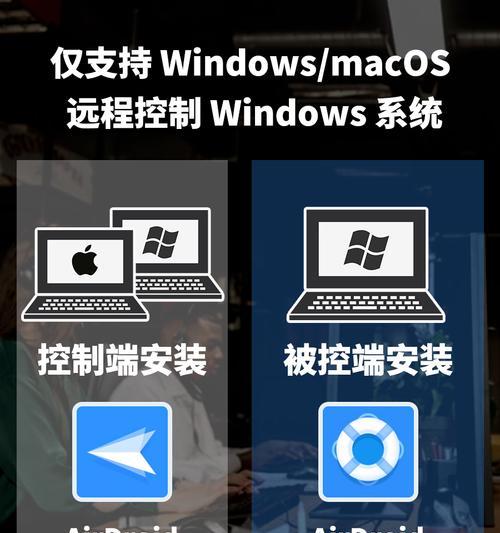
1.安全模式启动
如果您的电脑可以短暂显示画面,尝试在重新启动时进入“安全模式”。通常,在启动过程中持续按F8键(对于某些电脑可能是其他键)进入高级启动选项,选择“安全模式”启动。
在安全模式下,您可以进行一些基本设置,比如:
更新或回滚驱动程序。
卸载最近安装的软件。
进行系统还原到之前的正确配置状态。
2.使用外置显示器
如果电脑黑屏是因为显示器本身的问题,您可以尝试连接一个外置显示器,以判断是显示器还是电脑本体出现了故障。
3.使用键盘快捷键
当电脑处于黑屏但仍在运行状态下时,一些特定的键盘快捷键可能会有所帮助。Ctrl+Alt+Del通常用于重新启动电脑,而Alt+F4可以在一些情况下关闭一个冻结的应用程序。
4.使用Windows恢复环境
在无法进入安全模式的情况下,您可以使用Windows安装媒体来访问Windows恢复环境(WinRE)。启动时,插入安装媒体并从那里启动,然后选择“修复你的电脑”选项。
在WinRE中,您可以尝试多种修复和故障排除选项,比如:
启动修复
系统还原
命令提示符进行更高级别的问题诊断和修复
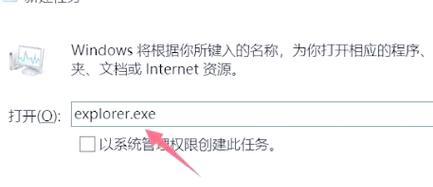
1.使用命令提示符
如果可以进入WinRE,您可以打开命令提示符并使用一些高级命令。使用`chkdsk`命令检查磁盘错误,或用`sfc/scannow`扫描并修复系统文件。
2.拆机检查硬件
如果怀疑是硬件问题,需要物理检查内存条、显卡和其他关键硬件部件是否接触良好或有损坏迹象。在断电状态下,打开机箱,重新插拔硬件设备,或更换硬件进行测试。
3.BIOS设置调整
在某些情况下,进入BIOS设置也可以作为一种手段。通常,您需要在电脑启动时按下特定的键(如F2、Del、Esc等,具体视电脑品牌而定)。在BIOS界面中可以进行一些硬件级的设置和诊断。
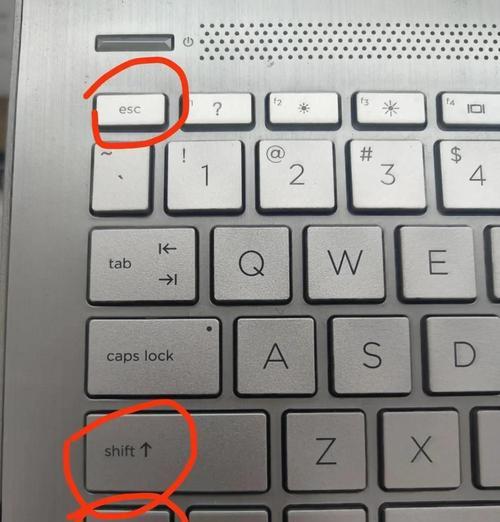
1.如何预防黑屏问题?
定期进行系统更新和备份重要数据是预防黑屏的有效方法。同时,保持良好的电脑使用习惯,避免频繁强制关机。
2.如果我不会操作怎么办?
如果上述步骤过于复杂,建议寻求专业人士的帮助。不要尝试执行您不熟悉的电脑硬件操作,以免造成更严重的问题。
3.如何避免黑屏重演?
确保电脑的散热系统良好,避免长时间高负荷运行。同时,定期检查和更新驱动程序,以及避免安装不兼容的软件或硬件。
综合以上,电脑黑屏虽然令人沮丧,但并非无法应对。掌握本文介绍的方法和技巧,您可以有效地解决大部分黑屏问题,并确保电脑稳定运行。记住,当问题出现时,保持冷静,仔细评估情况,然后根据具体问题采取相应措施。
标签: 电脑黑屏
版权声明:本文内容由互联网用户自发贡献,该文观点仅代表作者本人。本站仅提供信息存储空间服务,不拥有所有权,不承担相关法律责任。如发现本站有涉嫌抄袭侵权/违法违规的内容, 请发送邮件至 3561739510@qq.com 举报,一经查实,本站将立刻删除。
相关文章
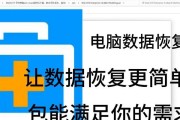
电脑黑屏是一个令人头疼的问题,尤其是当你需要紧急访问存储在其中的数据时。但即使在电脑无法正常启动的情况下,也有多种方法可以尝试进行数据恢复。本文将详细...
2025-04-10 14 电脑黑屏
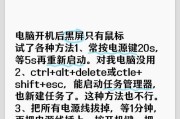
在使用电脑过程中,我们偶尔会遇到屏幕突然变暗,甚至黑屏的状况。这可能是由于多种原因造成的,比如硬件故障、显卡驱动问题、系统设置错误或电源计划调整不当。...
2025-04-07 17 电脑黑屏
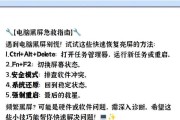
电脑作为我们日常生活和工作中的重要工具,经常会出现一些突发情况,譬如黑屏。黑屏问题对任何用户来说都可能造成不便,然而,只要我们采取正确的方法,就能快速...
2025-04-01 19 电脑黑屏

在电脑遇到黑屏的常见问题时,我们大多数人会先考虑硬件问题,比如硬盘损坏。于是,在更换硬盘后,我们都期望电脑能够恢复正常工作。然而,有时即使成功更换了硬...
2025-03-25 27 电脑黑屏

当你的云顶电脑突然出现黑屏,这突如其来的技术障碍无疑会让人感到十分焦虑。电脑黑屏问题可能是由各种不同的原因导致的,包括硬件故障、软件冲突、驱动问题甚至...
2025-03-24 16 电脑黑屏

电脑作为我们日常工作中不可或缺的工具,其稳定性对于工作和学习至关重要。然而,我们偶尔会遇到电脑黑屏并伴随桌面消失的恼人问题,这不仅会影响到我们的作业效...
2025-03-22 17 电脑黑屏